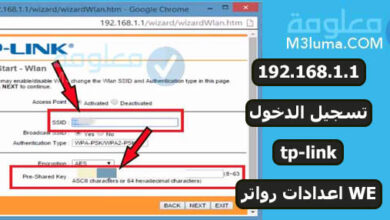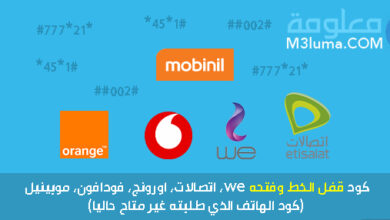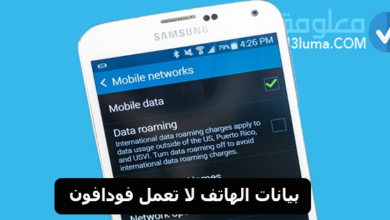كيفية فصل النت عن المشتركين من الراوتر we

العديد من الأشخاص يبحثون عن طريق لفصل النت على المشتركين مع الراوتر، وذلك عندما تصبح سرعة الانترنت بطيئة جدا. دعونا في الأسطر التالية نتعرف على كيفية فضل النت عن المشتركين من الراوتر we بمختلف اصدارات الحديدة والقديمة:
تنبيه ⚠️: هل تعلم كيفية تغير الباسورد على راوتر We؟ يمكنك تعلم كيفية القيام بذلك الان من خلال شرح بالصور لجميع الخطوات على مختلف اجهزة الراوتر عبر الجدول التالي:
المقال الأساسي : تغيير كلمة السر 192.168.1.1
طريقة فتح صفحة إعدادات الراوتر

قبل بدأ شرح كيفية قطع الانترنت عن المتصلين بها، دعونا أولا نتعرف على كيفية الدخول على صفحة الإعدادات الخاصة بجهاز الراوتر، بعدها يمكنكم اتباع باقي الخطوات التي توجد في الاسفل لقطع الانترنت عنهم بكل سهولة:
1- يجب عليك أولا كتابة الأي بي التالي في شريط البحث على اي متصفح:
192.168.1.1
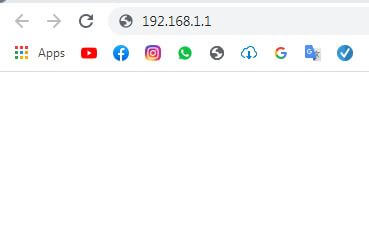
2- بعدها ستظهر لك رسالة تحذيرية كما هو موضح في الصورة بالأسفل يمكنك الضغط على خيار “Advanced” ثم اضغط على خيار “Proceed to 192.168.1.1”.
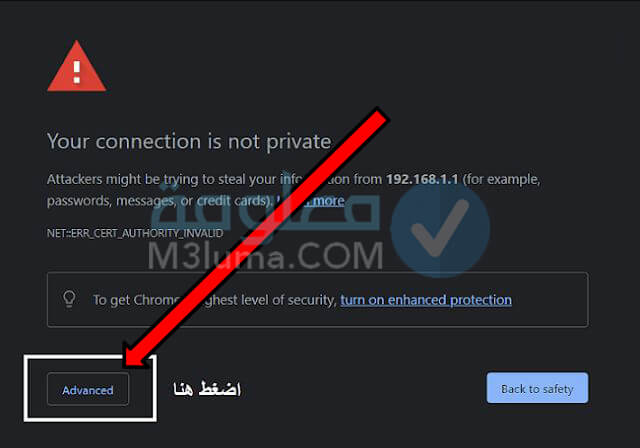
3- بعدها ستظهر لك صفحة تسجيل الدخول يمكنك كتابة كلمة admin في كل من خانة اسم المستخدم Username وفي خانة كلمة مرور Password هذا في حالة لم تغير هذه المعلومات.
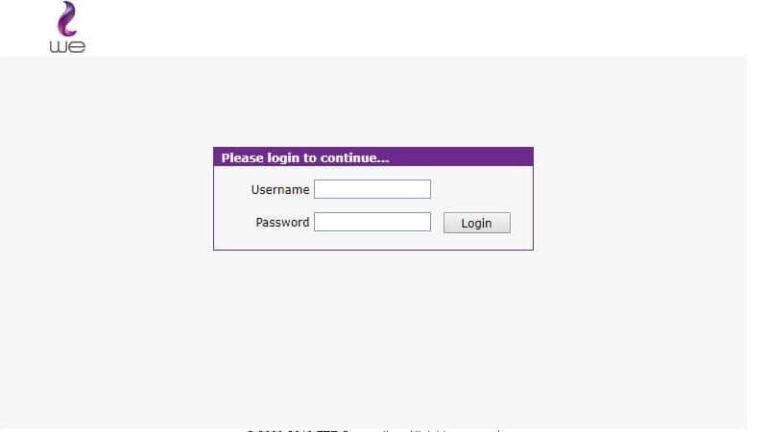
4- او يمكنك العثور على هذه المعلومات خلف جهاز الروتر كا هو موضح في الصورة بالأسفل ثم اضغط على زر الدخول Log in.

وهكذا ومن خلال اتباع الخطوات السابقة يمكنكم بكل سهولة الدخول على اعدادات جهاز راوتر وي We او أي جهاز راوتر آخر. دعونا الآن في الأسطر التالية نتعرف على كيفية فضل النت عن المشتركين تابعوا معنا الشرح:
إقرأ أيضاً: ايه هو الرقم السرى في we
إقرأ أيضاً: كيفية حماية الراوتر we من الاختراق
قطع النت عن الأجهزة المتصلة بالراوتر we
سنتعرف في هذه الفقرة على كيفية قطع النت عن المتصلين في مختلف اصدارات جهاز الرواتر وي، وحتى لا نطيل عليكم أكثر دعونا نتعرف على كيفية القيام بذلك:
قطع النت عن الأجهزة من راوتر ZXHN h168n
راوتر ZXHN h168n هو احد أجهزة الراوتر وي تابعوا لشركة ZTE يستخدمه العديد من الأشخاص، وسبب في ذلك انه من الاصدارات السريعة، دعونا في الأسطر التالية من هذه المقال نتعرف على كيفية استخدامه لفصل النت على المشتركين:
الخطوة رقم 1:
وبعد الدخول الى صفحة الإعدادات كما شرحنا سابقا يمكنك الضغط على خيار “Local Network” من الشريط الذي يوجد في الأعلى ثم الضغط على خيار “Status”.
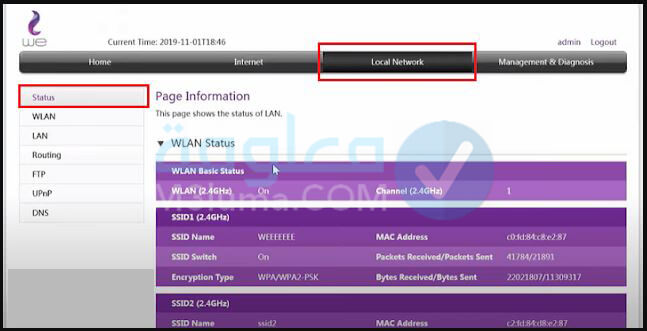
الخطوة رقم 2:
بعدها يجب عليك النزول و الضغط على خيار WLAN Client Status وستظهر لك الأجهزة المتصلة بجهاز الراوتر الخاص بك في الوقت الحالي يجب عليك نسخ رقم الماك الخاص باس جهاز ترغب بقطع الواي فاي عنه ثم اتبع باقي الخطوات.
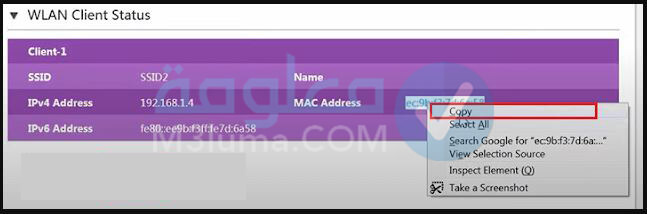
الخطوة رقم 3:
مجددا قم بالضغط على خيار “Local Network” الذي يوجد في الأعلى ومن القائمة الجانبية يمكنك الضغط على خيار Network ثم اضغط على خيار WLAN Advanced حتى تظهر لك الشبكة او شبكتين.
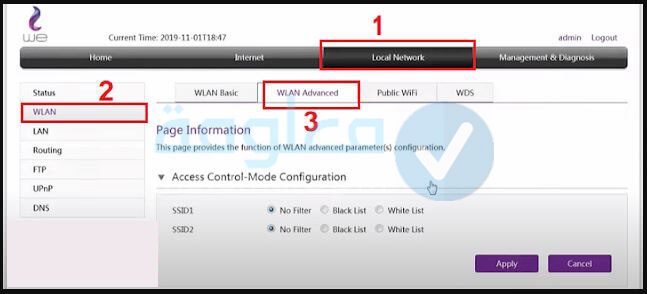
الخطوة رقم 4:
في حالة كنت تستخدم شبكة SSID1 فيجب عليك تحديد Black List ثم اضغط على خيار Apply في الاسفل اما إذا كنت تستخدم شبكة SSID2 فيمكنك الضغط على خيار Blacklist في الصف الخاص بها ( اما خيار White list في قاىمة الأجهزة التي تسمح لها ب الاتصال بالنت ).
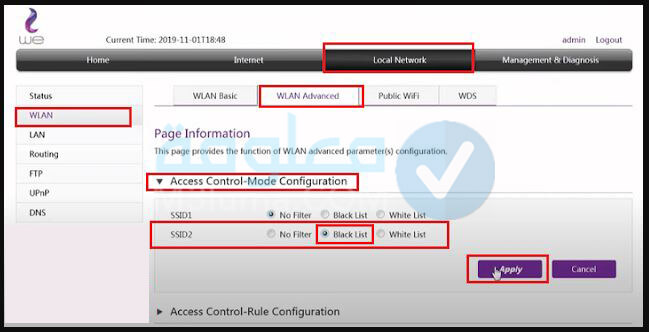
الخطوة رقم 5:
قم بالضغط على خيار Access Control-Rule Configuration ثم اضغط على خيار Create New Item بعدها ضع رقم الماك ادريس الذي قمت بنسخه في خانة Mac Address واكتب لي اسم في الخانة الاولى ثم اضغط على زر Apply في الاسفل.
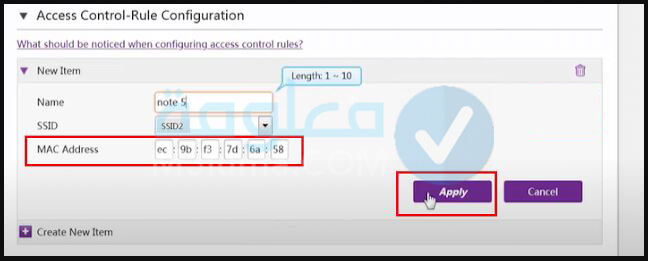
وهكذا ومن خلال اتباع الخطوات السابقة يمكنكم على ذلك المتصل او أي متصل آخر بكل سهولة، على هذا النوع من جهاز الراوتر.
إقرأ أيضاً: 192.168.l.l تغيير كلمة السر we
إقرأ أيضاً: قطعة واي فاي للكمبيوتر wifi for pc
قطع النت على اي جهاز متصل براوتر We الجديد ZXHN h188a
راوتر ZXHN h188a هو الآخر احد أجهزة الراوتر الجديدة الخاصة بشركة وي We، وهي من الأجهزة السريع جدا والتي يتم استخدامها من طرف الكثير من المشتركين في خدمة وي الانترنت، دعونا نتعرف على كيفية قطع النت على المتصلين على هذا الراوتر:
الخطوة رقم 1:
بعد الدخول إلى صفحة الإعدادات يمكنك النزول الى خيار WLAN Device List لتجد اسفلها جميع الاجهزة المتصلة في الوقت الحالي وبجانب كل جهاز سيظهر لك رقم الماك الخاص به والذي يجب عليك نسخه لحظر الانترنت عنه ( يمكنكم اتباع الطريقة السابقة لمعرفة الماك ادريس للجهاز ).
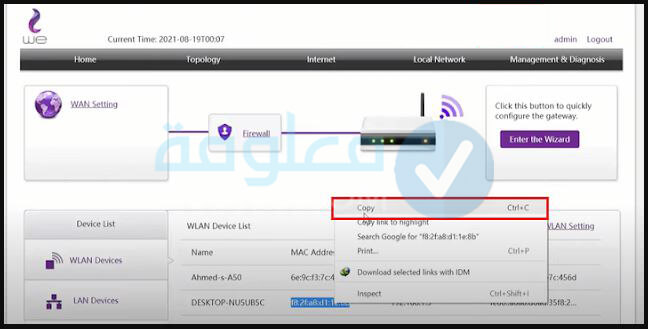
الخطوة رقم 2:
بعدها يجب عليك الضغط على خيار Local Network من الشريط الذي يوجد في الأعلى بعدها يجب عليك الضغط على خيار WLAN ثم اضغط على WLAN Advanced وستظهر جميع شبكات الواي فاي التي تبث من خلال جهاز الراوتر.
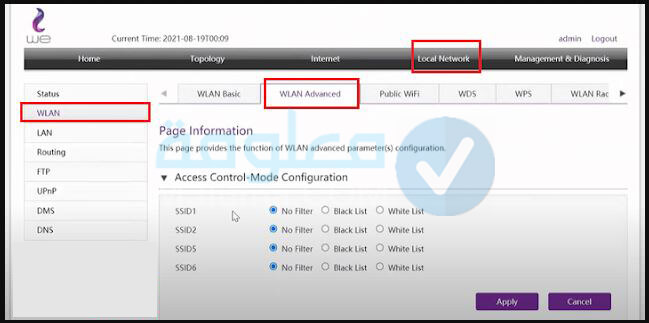
الخطوة رقم 3:
ولتحديد شبكة الواي فاي التي يتم بث الواي فاي من خلالها اضغط على خيار WLAN Basic من القائمة التي توجد في الأعلى ويجب عليك النزول الى WLAN SSID Confirmation ستجد هناك الشبكات الفعالية عليها خيار ON.
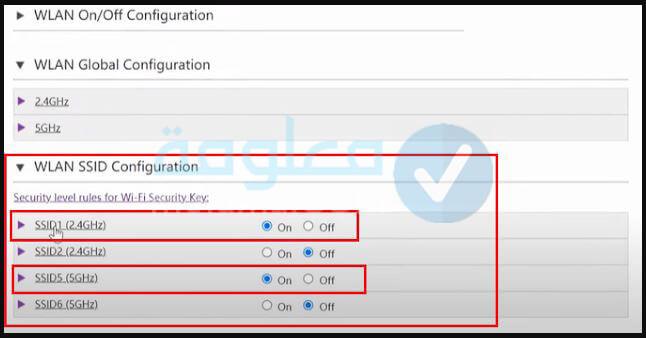
الخطوة رقم 4:
مجددا يمكنك الضغط على خيار WLAN Advanced ثم قم بتحديد خيار Blacklist بجانب SSID1 و SSID5 او يمكنك تحديد خيار White List وذلك لوضع الأجهزة التي ترغب بأن تتصل بجهاز الراوتر بعدها يمكنك الضغط على خيار Apply في الاسفل.
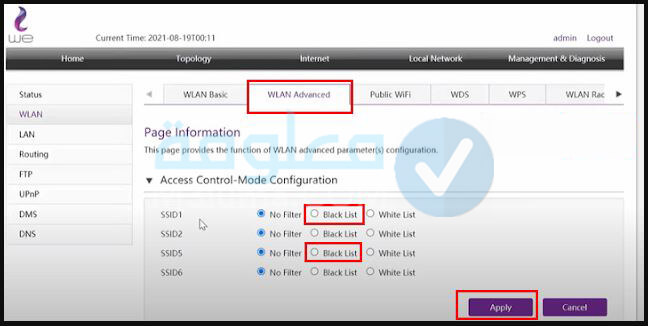
الخطوة رقم 5:
بعدها يجب عليك الضغط على خيار Access Control-Rule Configuration ثم قم بكتابة رقم الماك الذي قمت بنسخه سابقا على المربعات الصغيرة كما هو موضح في الصورة بالأسفل بجانب خيار Mac Address ثم قم بكتابة اي اسم للجهاز وفي الخانة الثانية يمكنك تحديد SSID1 ثم اضغط على خيار Apply.
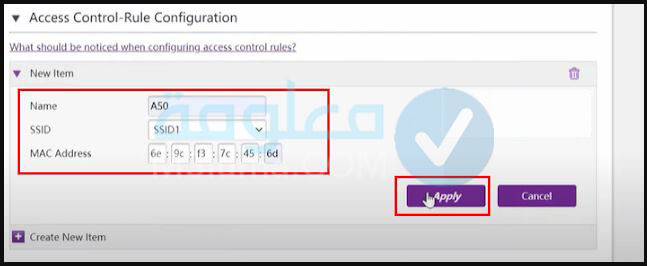
الخطوة رقم 6:
وللقيام بذلك على شبكة SSID5 يجب عليك الضغط على Create New Item بالأسفل ثم قم بكتابة نفس رقم الماك الذي قمت بنسخه سابقا ثم تحديد SSID5 ثم اضغط على خيار Apply في الاسفل.
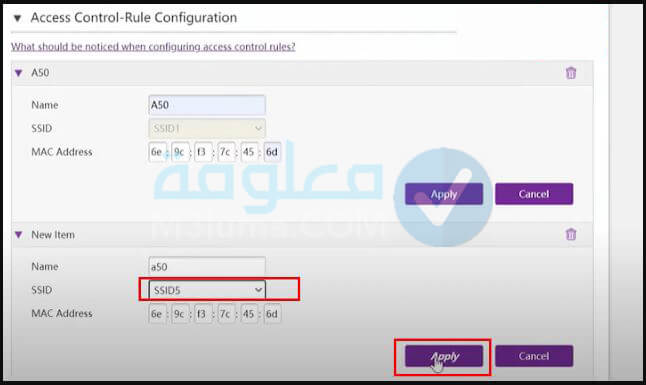
وهكذا ومن خلال اتباع الخطوات السابقة يمكنكم حظر الأجهزة المتصلة مع النت على هذا الاصدار من جهاز راوتر وي، وذلك من خلال اتباع الخطوات السابقة.
قطع النت الأجهزة المتصلة براوتر DG8045 و HG633 و HG630
معظم مستخمين النت على شركة وي يستخدمون هذه الانواع من أجهزة الراوتر، والتي تتوفر على نفس الاعدادات، حيث يمكنكم فصل النت عن المشتركين عليها، بنفس الخطوات التي شنشرحها لكم في الاسفل، تابعوا معنا الشرح:
- الطريقة الأولى
الخطوة رقم 1:
بعد الدخول إلى إعدادات جهاز الراوتر يجب عليك الضغط على خيار Check My Network كما هو موضح في الصورة التي توجد في الاسفل لعرض جميع الاجهزة المتصلة بجهاز الراوتر حاليا.
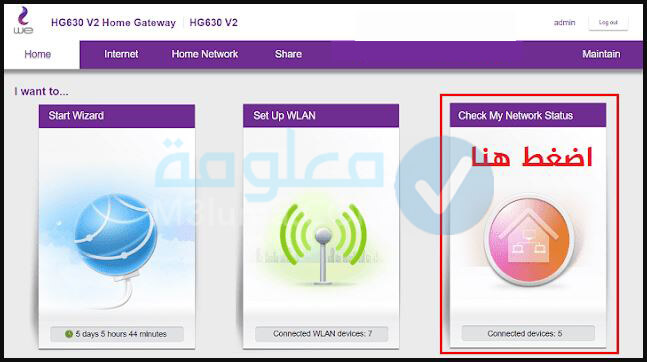
الخطوة رقم 2:
بعدها يجب عليك الضغط على زر المزيد More كما هو موضح في الصورة بالأسفل.
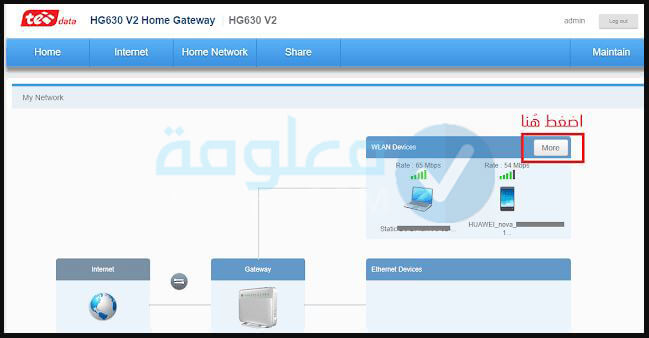
الخطوة رقم 3:
وبعد ان ظهرت لك جميع الاجهزة المتصلة بالراوتر يجب عليك الضغط على قسم Internet الذي يوجد في الأعلى ثم اضغط على خيار Parental Control من القائمة التي توجد في الجانب ومن قسم Time Rules يمكنك الضغط على خيار New time rule.
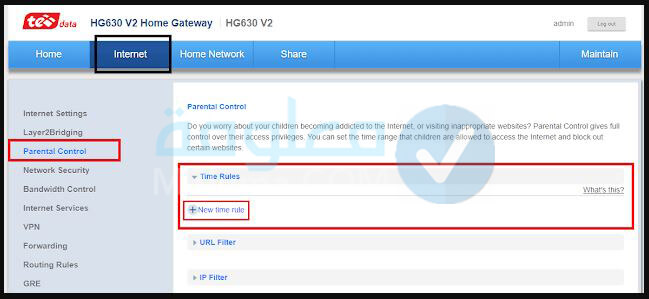
الخطوة رقم 4:
من خانة Rule name يمكنك كتابة اي اسم ثم حدد خيار Everyday في خانة Internet access allowed وحدد الوقت كما هو موضح في الصورة بالأسفل بعدها يجب عليك تحديد الأجهزة مراد فصل النت عليها وذلك من خلال وضع علامة صح ✓ بجانب اسمها ثم اضغط على زر الحفظ Save الذي يوجد في الاسفل.
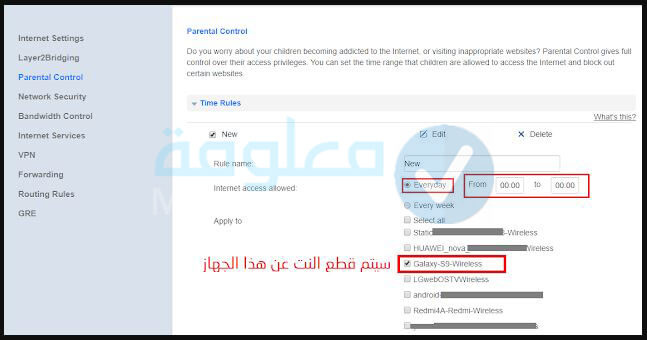
وهكذا ومن خلال اتباع الخطوات السابقة يمكنكم وبكل سهولة، فصل النت على المشتركين، ولن يتمكن اي شخص منهم بالاتصال يالنت مجددا من خلال الهاتف الخاص بهم.
- الطريقة الثانية
الخطوة رقم 1:
يمكنك من خلال هذه الطريقة فصل النت عن طريق الماك الفلتر. يمكنك الضغط على خيار Home Network من صفحة الإعدادات ثم اضغط على خيار WLAN Access من القائمة التي تظهر في الجانب.
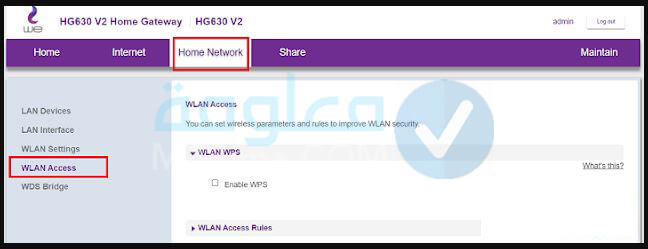
الخطوة رقم 2:
بعدها يجب عليك الضغط على خيار WLAN Access Rules ثم اضغط على خيار Edit لشبكة الواي فاي التي تستخدمها.
ستظهر لك 3 خيارات الخيار الأول يمكنك من خلاله سماع لجميع الاجهزة بالاتصال بالراوتر.
الخيار الثانية يمكنك من خلاله تحديد أجهزة معينة يمكنها الاتصال بالراوتر
الخيار الثالث يمكنك من خلاله تحديد الأجهزة التي لا ترغب بأن تتصل بجهاز الراوتر الخاص بك.
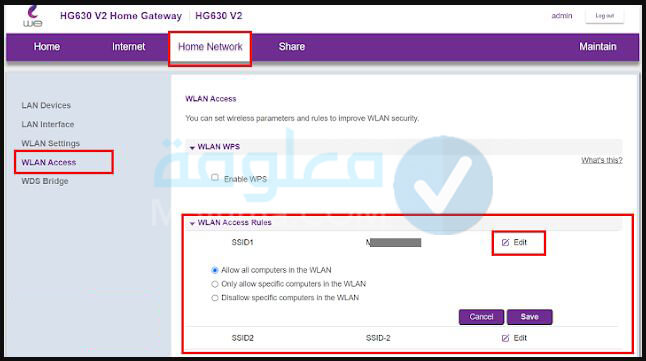
الخطوة رقم 3:
يمكنك الضغط على خيار الثالث لتظهر لك جمع الاجهزة المتصلة بجهاز الراوتر حاليا وأيضا الأجهزة التي اتصلت من قبل.
كل جهاز سيظهر اسمه ورقم الماك الخاص به يمكنك تحديد الأجهزة المراد قطع النت عليها كما هو موضح في الصورة بالأسفل ثم اضغط على خيار الحفظ Save الذي يوجد في الاسفل.
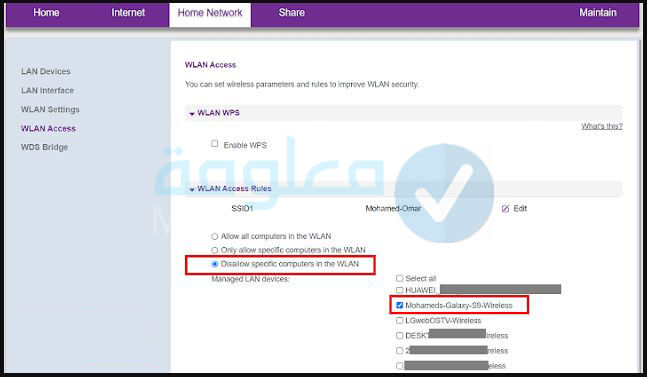
الخطوة رقم 4:
يمكنك الضغط على زر Add Device في الاسفل لإضافة أجهزة اخرى لا توجد في القائمة بعدها ستظهر لك جميع الاجهزة المتصلة بالراوتر حاليا يمكنك نزول للأسفل ثم الضغط على New بعدها يمكنك اضافة بيانات الماك الجهاز الذي لا يوجد في القائمة.
قطع النت عن الأجهزة المتصلة براوتر DN8245V-56
جهاز راوتر DN8245V-56 هو أيضا من بين أجهزة راوتر We، التي يتم استخدمها من اجعل الاتصال بالنت، في حالة كنتم تستخدمون هذا النوع من اصدارات جهاز راوتر وي، فيمكنكم اتباع الخطوات التالية، لقطع النت على المتصلين:
الخطوة رقم 1:
يحب عليك الدخول إلى صفحة الإعدادات الخاصة بجهاز الراوتر لتظهر لكم على هذا الشكل كما هو موضح في الصورة باسفل.
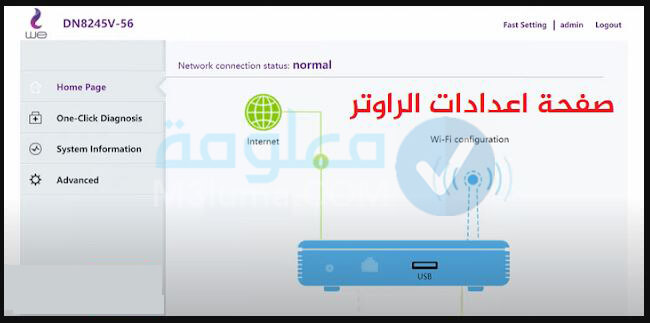
الخطوة رقم 2:
بعدها يجب عليك الضغط على أيقونة Wi-Fi Devices في الاسفل كما هو موضح في الصورة التالية:
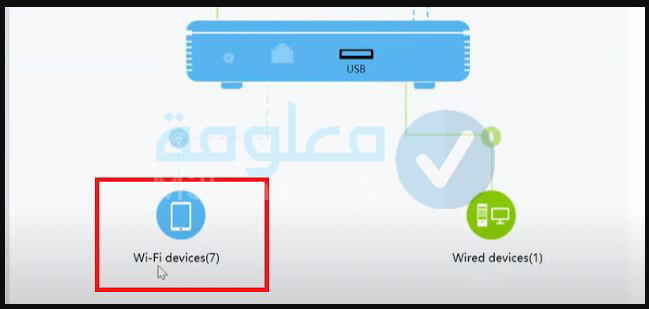
الخطوة رقم 3:
بعدها ستظهر لك قاىمة الأجهزة التي اتصلت من قبل بجهاز الراوتر او المتصلة بشكل حالي. كما ستظهر لك جميع المعلومات الخاصة بها ومن بينها الماك ادريس يجب عليك الضغط على زر Add to Blacklist بالنسبة لأجهزة الين ترغب بقطع النت عليها.
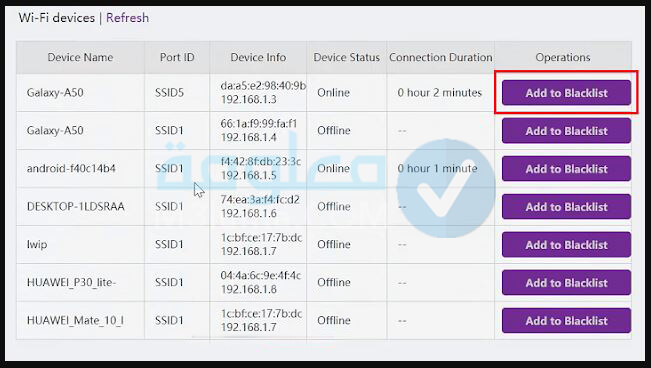
الخطوة رقم 4:
عندها يتم حظر الجهاز ولن يستطيع الاتصال بالنت يمكنك فك الحظر عنه من خلال الضغط على خيار “Remove from Blacklist” كما هو موضح في الصورة بالأسفل.
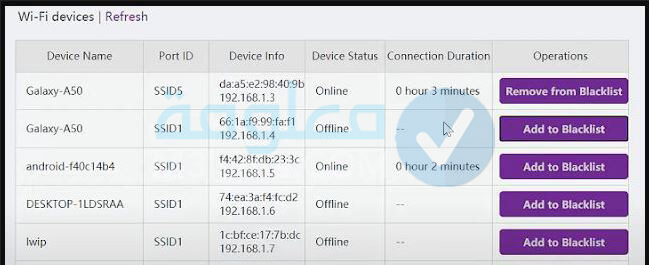
وهكذا ومن خلال اتباع الخطوات السابقة يمكنكم بكل سهولة قطع النت على اي جهاز من خلال هذا الراوتر، كما يمكنكم اتباع طريقة أخرى من خلال الضغط على خيار Advanced ثم اضغط على Security ثم اضغط على Wi-Fi Mac Filtering ثم اضغط على Enable WLAN MAC Filter ثم Filter Mode ثم اضغط على زر New وقم بوضع رقم الماك ادريس للجهاز الذي ترغب بقطع الاتصال عليه.
قطع النت باستخدام راوتر zxhn h108n
راوتر zxhn h108n من بين أجهزة راوتر وي القديمة والتي يتم استخدمها بشكل كبير الاتصال بالنت، يمكنكم قطع الاتصال على المشتركين من خلال هذا الراوتر بكل سهولة عن طريق خاصية الماك فلتر، وذلك من خلال اتباع الخطوات التالية:
الخطوة رقم 1:
اولا يجب عليك الدخول إلى إعدادات جهاز الرواتر بعدها يمكنك الضغط على خيار Network ثم على LAN بعدها يجب عليك النزول للأسفل والضغط على خيار Allocated Address وسيظهر لك جدول فيه جميع الاجهزة المتصلة بالراوتر والماك إدريس الخاصة بهم.
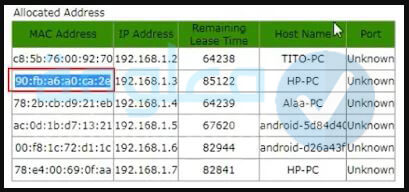
الخطوة رقم 2:
يجب عليك بعدها نسخ عنوان الماك الخاص بالجهاز الذي ترغب بقطع النت عليها ثم اضغط على خيار Security ثم اضغط على خيار Mac Filter وقم بوضع رقم الماك على خانة Source MAC Address كما هو موضح في الصورة بالأسفل ثم حدد Bridge + Route من خانة Type ثم اضغط على زر ADD حتى يتم إضافة هذا الجهاز.
بعدها يجب عليك وضع علامة صح ✓ على خانة Enable.
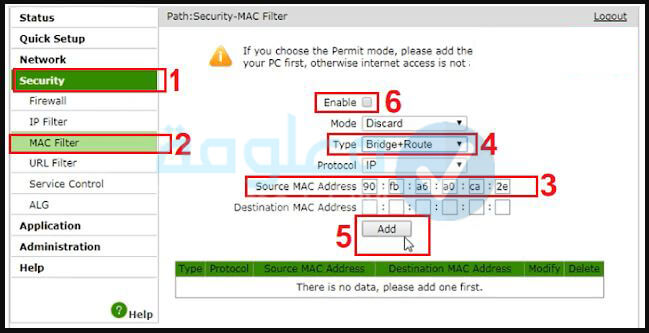
فصل النت عن المتصلين بالراوتر We بواسطة SelfishNet
وبعد ان قمنا بشرح كيفية فصل النت عن المشتركين على مختلف اصدارات أجهزة راوتر وي بدون برامج، دعونا الآن في هذه الفقرة الاخير من المقال، ننتعرف على كيفية القيام بذلك من خلال الاعتماد على برنامج SelfishNet، الذي يمكنكم تحميل بشكل مجاني واستخدامه، من خلال اتباع الخطوات التالية:
الخطوة رقم 1:
اولا يجب عليك تحميل برنامج SelfishNet من الرابط الذي يوجد في الاسفل ثم فك الضغط عنه وستظهر لك ثلاث ملفات يجب عليك تثبيت البرامج التي توجد على ملف Redist. ( في حالة كنت تستخدم جهاز كمبيوتر ويندوز يجب عليك الدخول على مجلد SelfishNet Win 7 & Up7 ثم قم بفتح البرنامج من خلال الضغط عليه بالزر الأيمن ثم الضغط على خيار Run as administrator كما هو موضح في الصورة بالأسفل ).
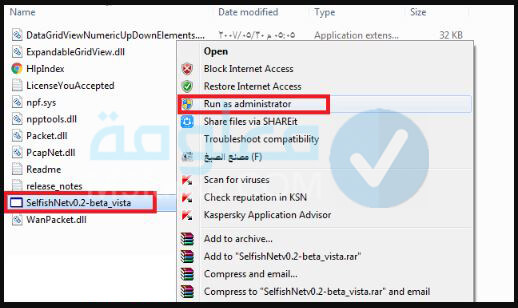
الخطوة رقم 2:
بعدها ستظهر لك هذه النافذة كما هو موضح في الصورة بالأسفل يجب عليك الضغط على زر OK.
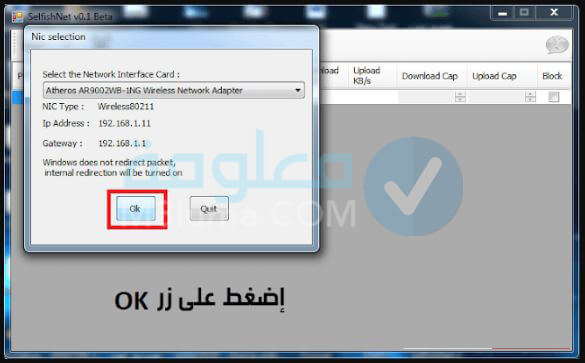
الخطوة رقم 3:
بعدها ستظهر لك واجهة البرنامج كما هو موضح في الصورة التالية. وسيظهر IP الخاص بجهاز الكمبيوتر الخاص بك وأيضا عنوان الماك. يمكنك الضغط على الأيقونة التي توجد في الأعلى حتى تظهر جميع الاجهزة الخاصة بشبكة أي الأجهزة المتصلة بجهاز راوتر.
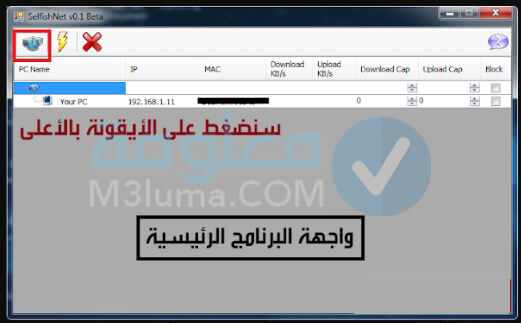
الخطوة رقم 4:
بعدها ستظهر لك قاىمة لجميع الأجهزة المتصلة بنفس شبكة الواي فاي وغيرها من المعلومات الخاصة بها من بينها عنوان الماك MAC. يجب عليك اضغط على العلامة الصفراء التي توجد في الأعلى لتتعرف على معلومات اخرى من بينها تحديد الأجهزة التي تستهلك الكثير من النت والتي تجعلها بطيئة.
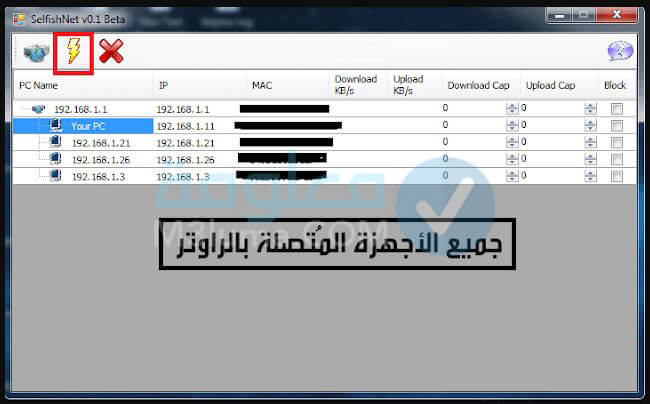
الخطوة رقم 5:
كما تلاحظون في الصورة بالأسفل معلومات هوا سرعة التعميل والرفع الخاصة بكل جهاز.
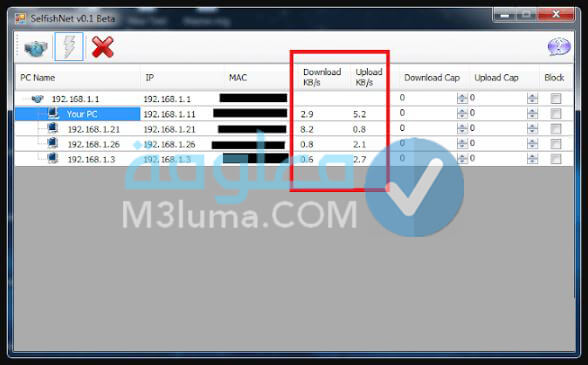
الخطوة رقم 6:
يجب عليك الان وضع علامة صح ✓ على الأجهزة التي ترغب بحظرها ومنعها من الاتصال بالانترنت او الواي فاي الخاص بك.
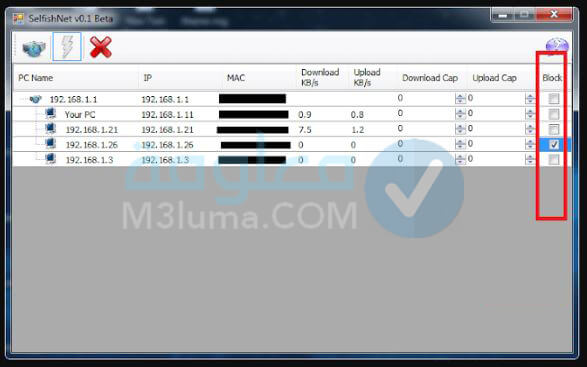
وهكذا ومن خلال اتباع الخطوات السابقة يمكنكم بكل سهولة، حظر جميع الاجهزة المتصلة بجهاز راوتر الخاص بك We بكل سهولة من خلال تحميل برنامج SelfishNet واتباع الخطوات السابقة.
خلاصة
في النهاية كانت هذه جميع المعلومات المتعلقة بموضوع، كيفية فصل النت عن المشتركين من الراوتر we شاركونا بتعليقاكم أسفل المقال حول هذا الموضوع، وشكرا لكم على القراءة.